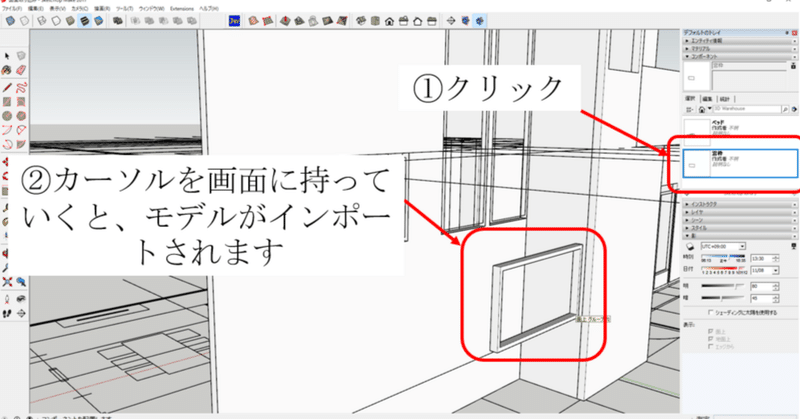
【SketchUp応用】モデル作成(窓)
目的
三次元モデルを作成する流れを説明します。
本資料では、モデルに窓を取り付けていきます。
* SketchUpはSketchUp make2017を使用しています。
窓を取り付けよう!
前回は、モデルに屋根をかけました。
今回は、立面図を元にして、窓を取り付けていきます。
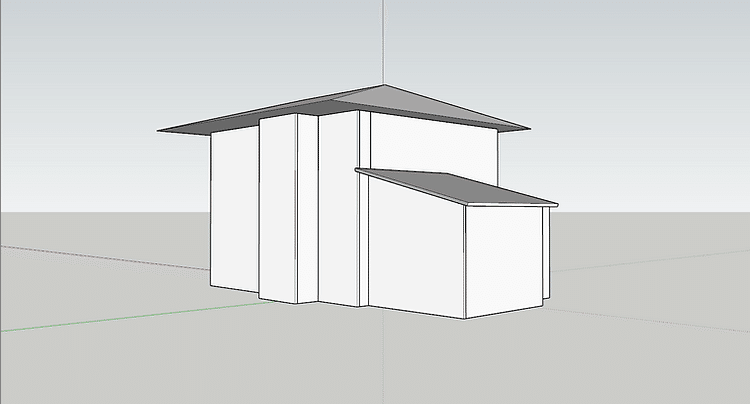
壁に穴を空ける
まずは、窓を取り付ける箇所に穴を空けます。立面図をなぞるとやりやすいです。穴の空け方が分からない方は、SketchUp講座の2.開口部をつくってみよう!を参照してください。
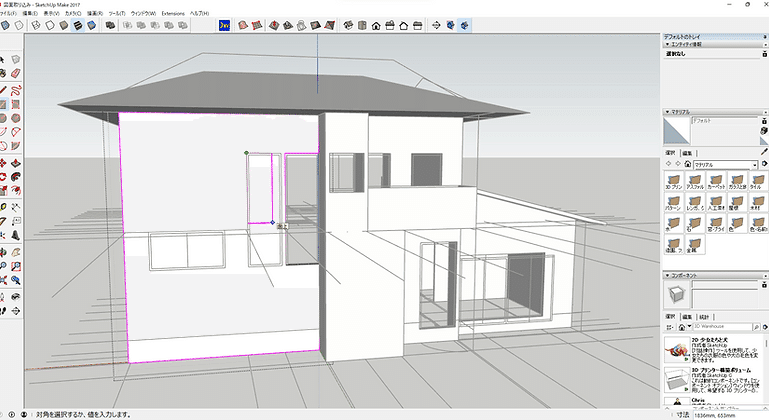
穴が空きました。
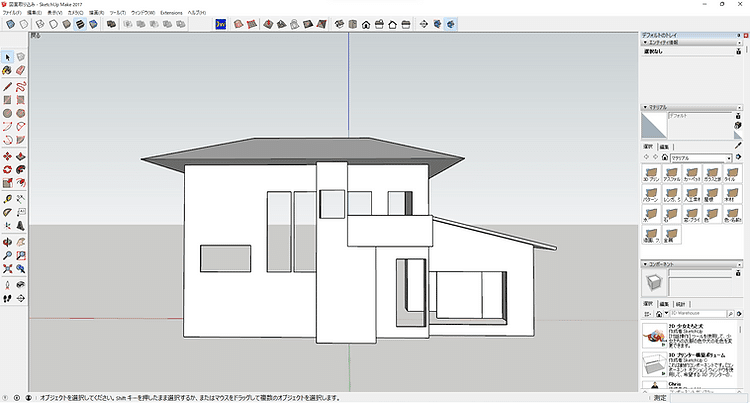
窓の取付
次に空けた穴に窓を取り付けていきます。3.窓枠をつくってみよう!で作成した窓を使用します。
画面右側のコンポーネントのトライを開いて、下の画像の赤枠で囲った矢印の部分をクリックします。
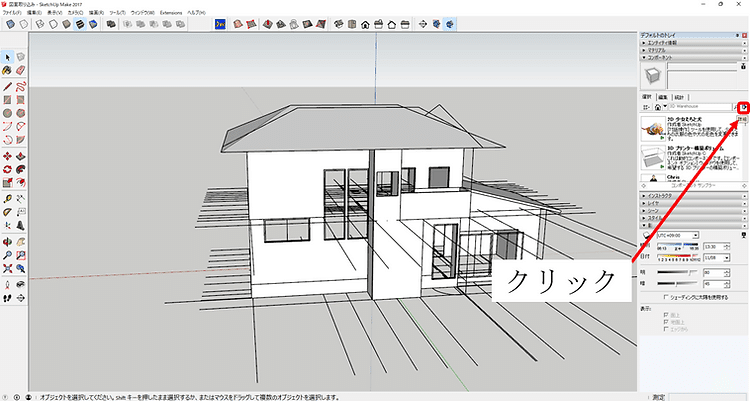
「ローカル コレクションを開く/作成フォルダを開きます。
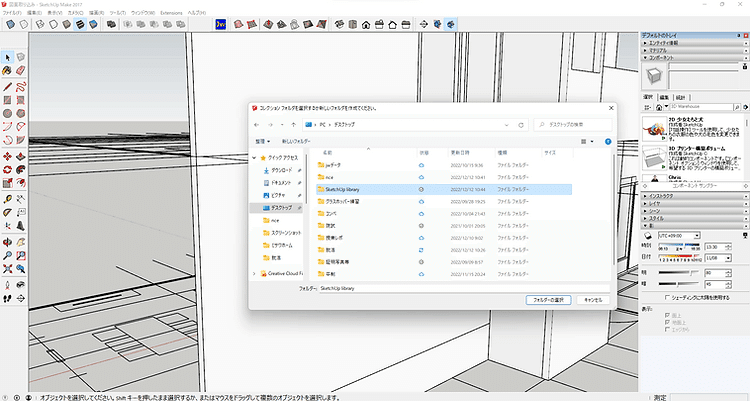
フォルダに保存されたSketchUpファイルを選択できるようになるので、窓枠をクリックします。カーソルを画面上にもっていくと、モデルがインポートされるので、クリックして配置します。
家具や建具などを作成して、SketchUpファイルとして保存しておけば、コンポーネントのトレイを使って、一瞬でインポートできるので、非常に便利です。ライブラリーフォルダをつくっておくとよいでしょう。
また、rhinoceros等の別のソフトウェアで作成したものも、SketchUpファイルとして、保存することでインポートできます。
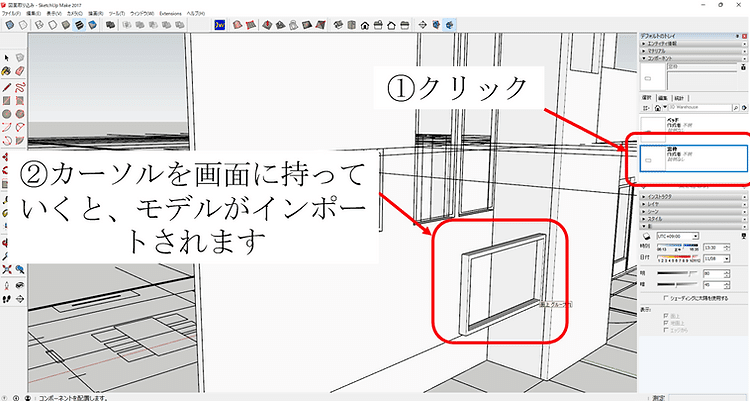
移動ツールで、窓枠を穴に取り付けます。
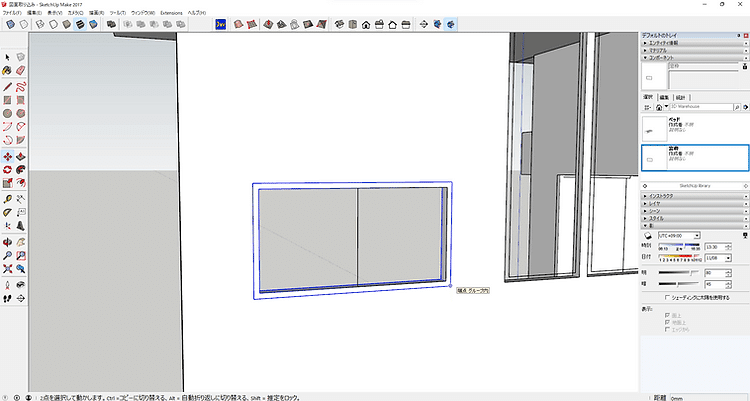
他の窓も取り付けてみましょう。移動ツールを駆使して、引き違い窓や玄関ドアを作成してみると、よりリアルに仕上がります。
下の画像のようになったら、本日は終了です。お疲れ様でした!

おわりに
Digitectは「建築×デジタル技術」に焦点をあて活動しています。Digitectのホームページに色々なコンテンツや紹介が載っているので見ていただけると嬉しいです。
※すべての著作権はDigitect(デジテクト)に帰属します。
この記事が気に入ったらサポートをしてみませんか?
